Xfinity Gateway မှိတ်တုတ်မှိတ်တုတ် လိမ္မော်ရောင်- ပြင်ဆင်နည်း
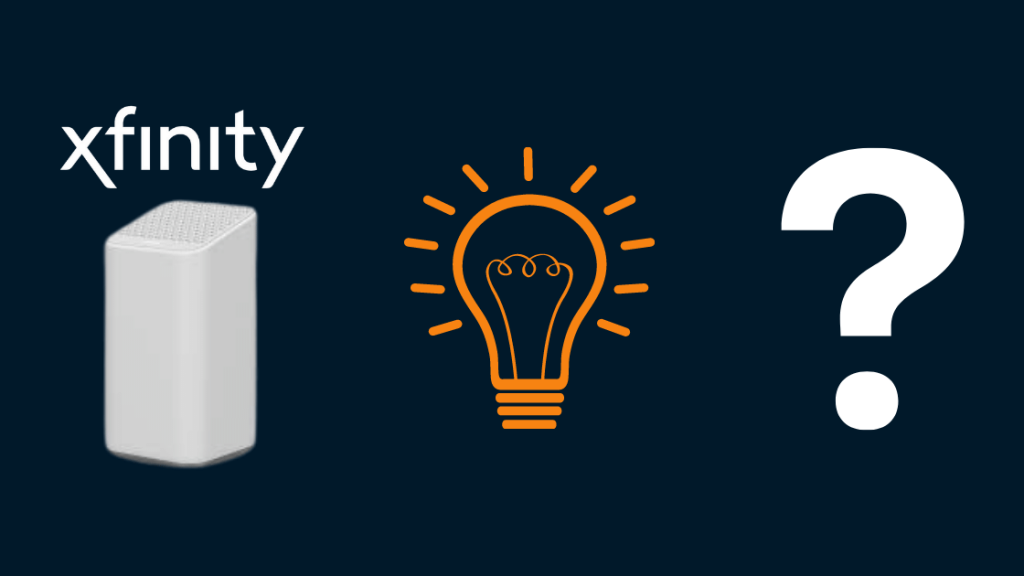
မာတိကာ
ကျွန်ုပ်သည် ၎င်းတို့၏ Xfinity Gateway၊ ကျွန်ုပ်၏ TV အတွက် ၎င်းတို့၏ Cable Box ကို အသုံးပြု၍ Xfinity Internet Plan ကို အသုံးပြုနေသည်မှာ ကြာပြီဖြစ်သည်။ မကြာသေးမီက၊ Xfinity Gateway သည် အပြာရောင်မှ လိမ္မော်ရောင်မှိတ်တုတ်မှိတ်တုတ် စတင်ခဲ့သည်။ အင်တာနက်ကို မသုံးစွဲနိုင်ခဲ့ဘူး၊ အဲဒါကို တစ်ခါမှ မကြုံဖူးဘူး၊ ဒါကြောင့် ဘာကိုဆိုလိုမှန်း မသိခဲ့ဘူး။
ဒါကြောင့် နောက်ထပ်လေ့လာဖို့ အွန်လိုင်းကို ခုန်တက်လိုက်တယ်။ နာရီအနည်းငယ်ကြာ သုတေသနလုပ်ပြီး မရေရာသော နည်းပညာဆောင်းပါးများကို ပေါင်းစပ်ပြီးနောက်၊ ကျွန်ုပ် လိုအပ်သည်များကို တွေ့ရှိပြီး ဤပြည့်စုံသော ဆောင်းပါးကို စုစည်းဖော်ပြပါသည်။
၎င်းသည် ဖာမ်းဝဲလ်မွမ်းမံမှုပြုလုပ်သောအခါတွင် Xfinity Gateway သည် Orange မှိတ်တုတ်မှိတ်တုတ်ဖြစ်သွားသည်။ မအောင်မြင်ပါက သင့် router ကို ပြန်လည်စတင်ပါ၊ သင့်ကေဘယ်ကြိုးများကို စစ်ဆေးခြင်း သို့မဟုတ် Ethernet ချိတ်ဆက်မှုကို အသုံးပြုကြည့်ပါ။ ပြဿနာ ဆက်ရှိနေပါက ပံ့ပိုးကူညီမှုထံ ဆက်သွယ်ပါ သို့မဟုတ် သင့်ရောက်တာအား အစားထိုးရန် စဉ်းစားပါ။
Xfinity Gateway ရှိ လိမ္မော်ရောင် မှိတ်တုတ်မှိတ်တုတ်အလင်းက မည်ကဲ့သို့ အဓိပ္ပာယ်ရှိသနည်း။
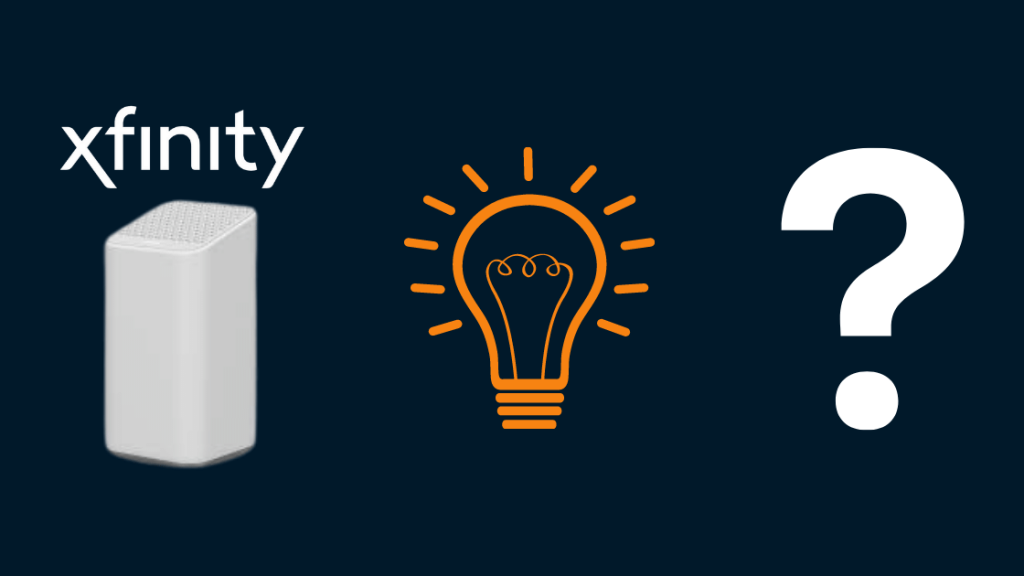
တွင် မတူညီသော LED မီးများကို သင်တွေ့နိုင်သည်။ တံခါးပေါက်။ ၎င်းတို့သည် router ၏ လက်ရှိအခြေအနေကို ညွှန်ပြသည်။ မှိတ်တုတ်မှိတ်တုတ် သို့မဟုတ် အစိုင်အခဲအရောင်ဖြစ်နိုင်သည်။ Xfinity ဂိတ်ဝရှိ လိမ္မော်ရောင်မှိတ်တုတ်မှိတ်တုတ်အလင်းသည် Xfinity ကွန်ရက်သို့ ချိတ်ဆက်နေခြင်းဖြစ်နိုင်သည်ဟု ဆိုလိုသည်။
Firmware အဆင့်မြှင့်တင်မှု လုပ်ဆောင်နေနိုင်သောကြောင့် သင်သည် အင်တာနက်သို့ ချိတ်ဆက်ရာတွင် အခက်အခဲရှိနိုင်သည်။ ဝန်ဆောင်မှုပြတ်တောက်မှု၊ router/modem ချို့ယွင်းချက် သို့မဟုတ် ချို့ယွင်းနေသော splitter ကြောင့် လိမ္မော်ရောင်မှိတ်တုတ်မှိတ်တုတ်ဖြစ်နိုင်သည်။ ဤပြဿနာများ တစ်ခုစီကို ဆွေးနွေးပြီး ၎င်းတို့ကို ဖြေရှင်းရန် နည်းလမ်းများကိုလည်း တင်ပြပါမည်။
သို့ အပ်ဒိတ်ကို စောင့်ပါတပ်ဆင်ခြင်း အပြီးသတ်ခြင်း
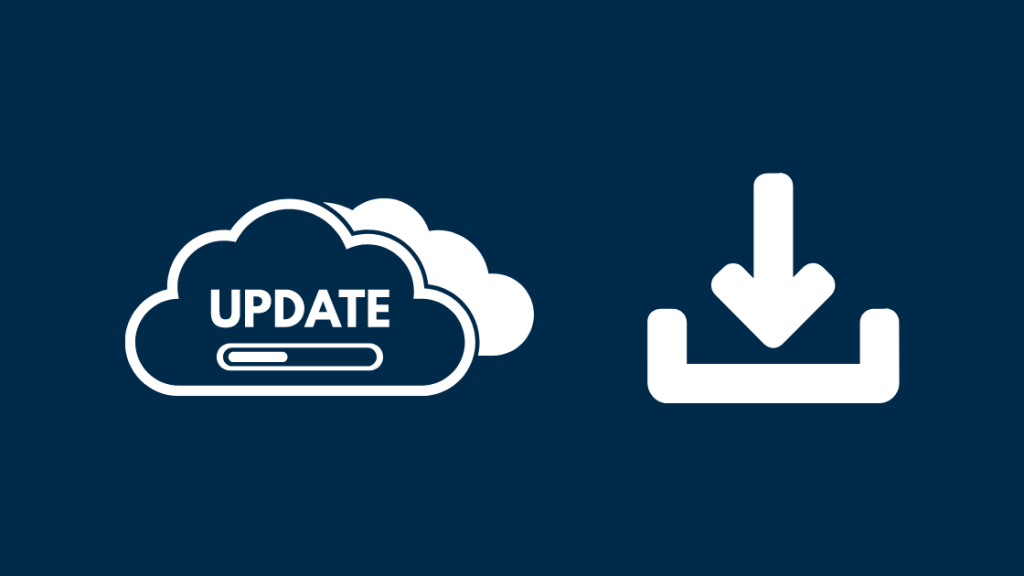
Xfinity တံခါးဝသည် လိမ္မော်ရောင် မှိတ်တုတ်မှိတ်တုတ်ဖြစ်ရသည့် အကြောင်းရင်းများထဲမှ တစ်ခုမှာ firmware ကို အပ်ဒိတ်လုပ်နေသောကြောင့် ဖြစ်ပါသည်။ Firmware သည် ၎င်း၏ချောမွေ့သောလုပ်ဆောင်ချက်အတွက် စက်ထဲသို့ ပရိုဂရမ်ထည့်သွင်းထားသည့်ဆော့ဖ်ဝဲလ်မှလွဲ၍ အခြားမဟုတ်ပေ။
ကြည့်ပါ။: ကျွန်ုပ်၏ကွန်ရက်ရှိ Cisco SPVTG- ၎င်းသည် အဘယ်နည်း။သင်၏ကွန်ပျူတာနှင့် မိုဘိုင်းစက်ပစ္စည်းများကဲ့သို့ပင် Xfinity စနစ်များသည် ဆော့ဖ်ဝဲလ်မွမ်းမံမှုများကို အခါအားလျော်စွာ လုပ်ဆောင်ပါသည်။ ဤအပ်ဒိတ်များသည် အတွင်းပိုင်းပြဿနာများကို ဖြေရှင်းနိုင်သည် သို့မဟုတ် သင့်မိုဒမ်တွင် အင်္ဂါရပ်အသစ်များကို ပေါင်းထည့်နိုင်သည်။
ထိုအရာဖြစ်နေချိန်တွင် ၎င်းနှင့်ပတ်သက်၍ သင်လုပ်ဆောင်နိုင်သည့်အရာတစ်ခုမျှမရှိပါ။ သင့် modem ၏ ချောမွေ့စွာ လုပ်ဆောင်နိုင်စေရန်အတွက် လိုအပ်သောကြောင့် အပ်ဒိတ် ပြီးမြောက်သည်အထိ စောင့်ရန် လိုအပ်ပါသည်။ ၎င်းနောက်၊ မိနစ်အနည်းငယ်သာကြာလိမ့်မည်။ ဒါပေမယ့် အဲဒါထက် ပိုယူရင်၊ အခြားပြဿနာတစ်ခုခု ရှိကောင်းရှိနိုင်ပါတယ်။
သင့်ဧရိယာအတွင်း အင်တာနက်ပြတ်တောက်မှုကို ရှာဖွေပါ သို့မဟုတ် သင့် ISP ဖြင့်

router သည် လိမ္မော်ရောင်မှိတ်တုတ်မှိတ်တုတ်ဖြစ်နေပါက၊ နာရီ၊ သင့်ဧရိယာတွင် ဝန်ဆောင်မှုပြတ်တောက်မှုကြောင့် ဖြစ်နိုင်သည်။ xFi အပလီကေးရှင်း သို့မဟုတ် Xfinity My Account အပလီကေးရှင်း၏အကူအညီဖြင့် ဝန်ဆောင်မှုပြတ်တောက်ခြင်းရှိမရှိကို စစ်ဆေးနိုင်သည်၊ ၎င်းနှစ်ခုလုံးကို Google Play Store သို့မဟုတ် Apple App Store တွင်တွေ့နိုင်သည်။
ကြည့်ရှုရန် ကုမ္ပဏီ၏ဝဘ်ဆိုက်ကိုလည်း သင်စစ်ဆေးနိုင်သည်။ သင့်ဧရိယာအတွင်း ဝန်ဆောင်မှုပြတ်တောက်မှုများရှိပါက ဝန်ဆောင်မှုပြတ်တောက်မှုသည် မျှော်လင့်ထားသည်ထက် ပိုကြာပါက၊ ဤပြဿနာနှင့်ပတ်သက်သည့် အချက်အလက်ပိုမိုရရှိရန် သင့်အင်တာနက်ဝန်ဆောင်မှုပေးသူကို ဆက်သွယ်နိုင်ပါသည်။
Router ကို ပြန်လည်စတင်ပါ
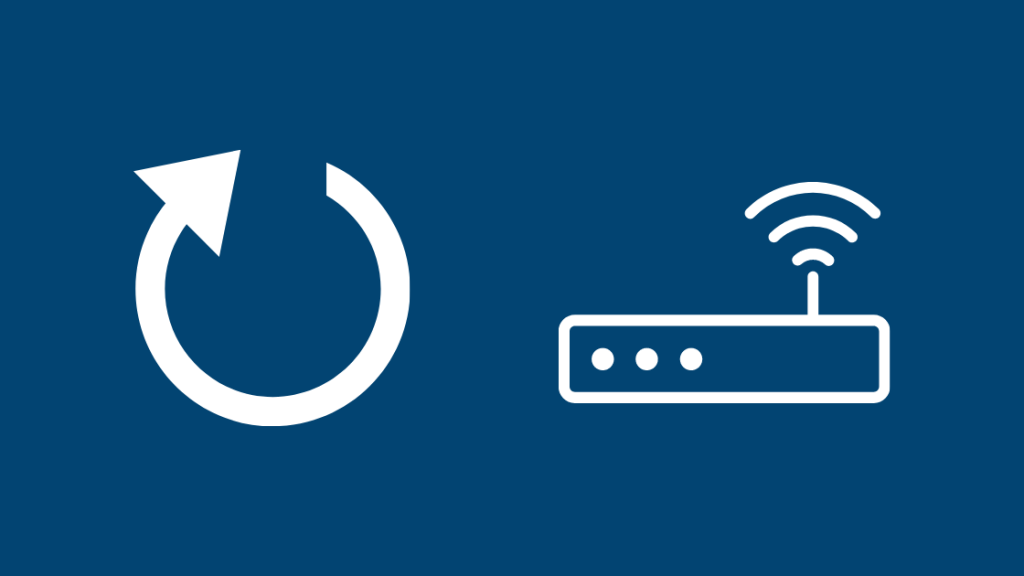
တစ်ခါတစ်ရံ ရိုးရိုးပြန်ဖွင့်ခြင်း သို့မဟုတ် ပါဝါ ဘာမှမရှိပါစက်ဘီးစီးရင် ပြင်လို့ရတယ်။ သင့်မိုဘိုင်း သို့မဟုတ် ကွန်ပြူတာ စက်ပစ္စည်းများတွင် ပြဿနာတစ်စုံတစ်ရာ ကြုံတွေ့ရပါက ၎င်းသည် သင်ပထမဆုံးလုပ်ရမည့်အရာဖြစ်နိုင်သည်။ ဤနေရာတွင်လည်း အလားတူလုပ်ဆောင်ရန် အကြံပြုအပ်ပါသည်။
ကြည့်ပါ။: Panera တွင် Wi-Fi ရှိပါသလား။ စက္ကန့်ပိုင်းအတွင်း ချိတ်ဆက်နည်း၎င်းကို ကိုယ်တိုင်လုပ်ဆောင်နိုင်သည် သို့မဟုတ် သင့်ဖုန်းရှိ Xfinity အက်ပ်ကို အသုံးပြု၍ လုပ်ဆောင်နိုင်ပါသည်။ သို့သော် သင်သည် အပလီကေးရှင်းသို့ ချိတ်ဆက်ရန် အင်တာနက် လိုအပ်သောကြောင့်၊ manual rebooting လုပ်ပါမည်။
ထိုအခါတွင်၊ router ဝိုင်ယာများကို ၎င်း၏ပါဝါရင်းမြစ်မှ ဖြုတ်ပြီး စက္ကန့်အနည်းငယ်အတွင်း ပြန်တပ်ပြီး စနစ်စတင်ခြင်း အပြီးသတ်ရန် စောင့်ပါ။ ပြီးမှ လက်ရှိအခြေအနေအတိုင်း ဆက်ဖြစ်နေသလား။ သို့ဆိုလျှင် အခြားရွေးချယ်စရာများကို ရှာဖွေကြည့်ပါ။
ပျက်စီးမှုအတွက် Splitter ကို စစ်ဆေးပါ
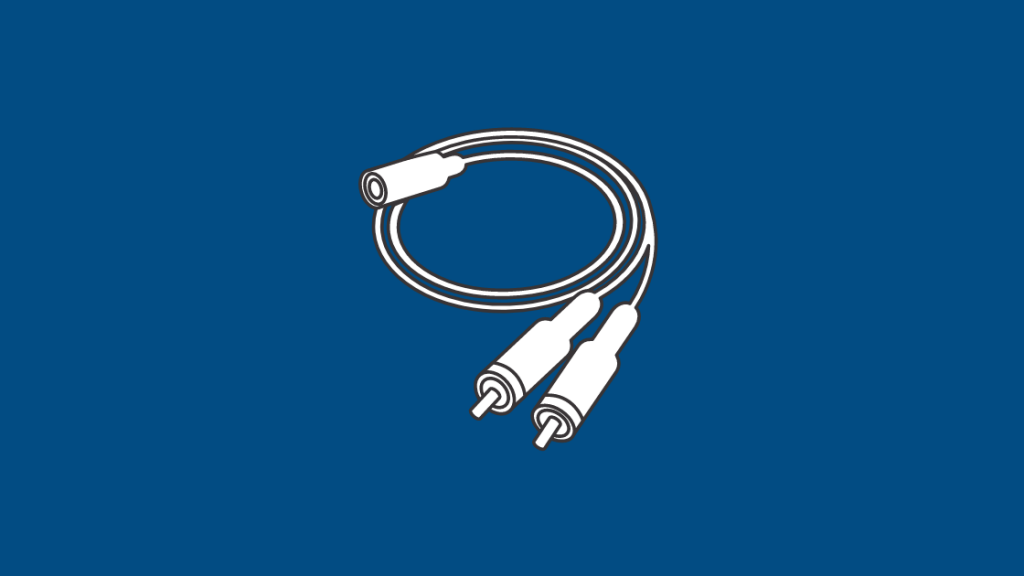
Splitter သည် သင့်အား အချက်ပြမှုများကို ချောမွေ့စွာ လွှဲပြောင်းရာတွင် ကူညီပေးသည့် စက်တစ်ခုဖြစ်သည်။ ၎င်းသည် သင့်အင်တာနက်ကေဘယ်လ်ကို သုံးမျိုးခွဲ၍ သင့်ဖုန်း၊ မိုဒမ်နှင့် တီဗီတို့ကို ချိတ်ဆက်ပေးနိုင်ရန် ဒီဇိုင်းထုတ်ထားသည်။ ချွတ်ယွင်းနေသော သို့မဟုတ် ပျက်စီးနေသော ခွဲခြမ်းသည် သင့် router ပေါ်ရှိ လိမ္မော်ရောင် မီးမှိတ်တုတ်မှိတ်တုတ် ဖြစ်ရသည့် အကြောင်းရင်း ဖြစ်နိုင်သည်။ ၎င်းသည် မျှော်လင့်ထားသည့်အတိုင်း အင်တာနက်ချိတ်ဆက်မှုကို တားဆီးထားသည်။
အင်တာနက်ကြိုးကို router သို့ တိုက်ရိုက်ချိတ်ဆက်ခြင်းဖြင့် ဤပြဿနာကို ဖြေရှင်းနိုင်ပါသည်။ ပြီးသည်နှင့်၊ မှိတ်တုတ်မှိတ်တုတ် လိမ္မော်ရောင်အလင်းတန်း ရှိမရှိ စစ်ဆေးပါ။
ကြိုးများကို စစ်ဆေးပါ
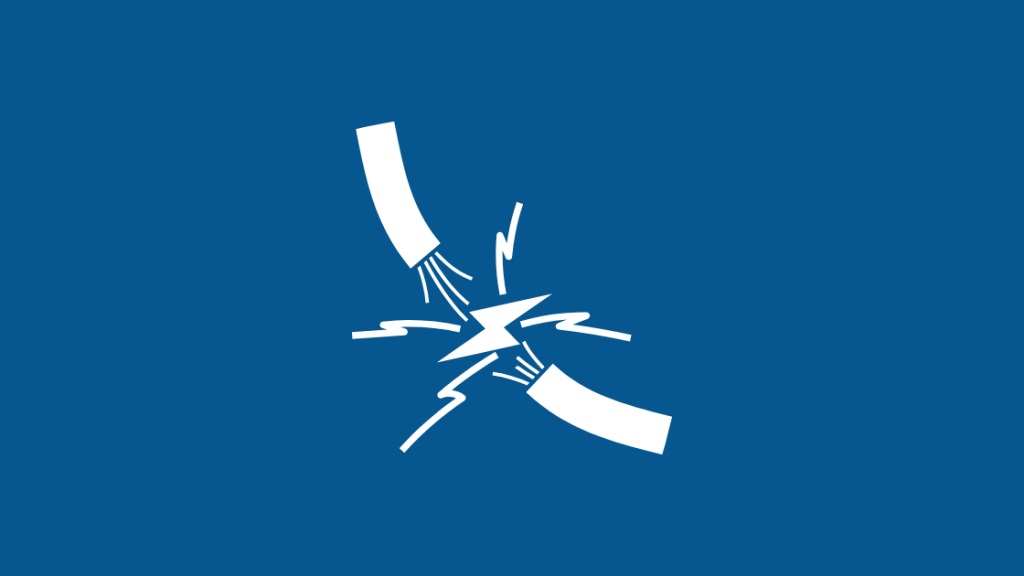
တစ်ခါတစ်ရံတွင် ကေဘယ်ကြိုးများ ဖြုန်းတီးခြင်းသည် သင်၏ Xfinity တံခါးပေါက် လိမ္မော်ရောင်မှိတ်တုတ်မှိတ်တုတ် ဖြစ်ရသည့် အကြောင်းရင်း ဖြစ်နိုင်သည်။ ဝိုင်ယာကြိုးများ မှန်ကန်စွာ မချိတ်ဆက်ပါက ၎င်းသည် ဖြစ်နိုင်သည်။ စက်ပစ္စည်းကို အစားထိုးပြီး ပိုမိုကောင်းမွန်သော အချက်ပြမှု သို့မဟုတ် ၎င်းအနီးတစ်ဝိုက်ကို သန့်ရှင်းစေရန် အခြားတစ်နေရာသို့ ရွှေ့သည့်အခါ ၎င်းသည် များသောအားဖြင့် ဖြစ်ပေါ်တတ်သည်။
ဤပြဿနာကိုဖြေရှင်းရန်-
- ကြိုးများအားလုံးကို မှန်ကန်သောအပေါက်များနှင့် ချိတ်ဆက်ထားခြင်းရှိမရှိ စစ်ဆေးပါ။
- ပျက်စီးသွားသောဝိုင်ယာများအားလုံးကို အစားထိုးပါ။
- အစွန်းနှစ်ဖက်စလုံးတွင် ကေဘယ်ကြိုးများ မှန်ကန်စွာ ချိတ်ဆက်ထားခြင်း ရှိ၊ မရှိ စစ်ဆေးပါ။
Ethernet ချိတ်ဆက်မှုကို အသုံးပြုပါ

သင်၏ Xfinity gateway သည် လိမ္မော်ရောင် မှိတ်တုတ်မှိတ်တုတ်ဖြစ်ရသည့် အကြောင်းရင်းများထဲမှ အခြားတစ်ခုမှာ ဖြစ်နိုင်ပါသည်။ အင်တာနက်ချိတ်ဆက်မှု မရှိသောကြောင့်ဖြစ်သည်။ Wi-Fi နှင့် မချိတ်ဆက်နိုင်ပါက ၎င်းသည် ဖြစ်နိုင်သည်။ ထိုအခြေအနေတွင်၊ အီသာနက်ချိတ်ဆက်မှုသည် ဤပြဿနာကို ဖြေရှင်းနိုင်သည်။ Ethernet ကေဘယ်လ်ကို Xfinity အင်တာနက်စတင်အသုံးပြုခြင်းကိရိယာတွင် ထည့်သွင်းပြီးဖြစ်သည်။
ဤပြဿနာကိုဖြေရှင်းရန် ပါဝါကြိုးကိုဖြုတ်ပြီး router မှကေဘယ်ကြိုးများအားလုံးကိုဖယ်ရှားပါ။ ယခု၊ အီသာနက်ကြိုး၏အဆုံးတစ်ဖက်ကို သင့်ရောက်တာနှင့် မိုဒမ်သို့ ချိတ်ဆက်ပါ။
ကျန်ရှိသော ဝါယာကြိုးအားလုံးကို ပလပ်ထိုးပါ။ ထို့နောက် modem နှင့် router နှစ်ခုလုံးကို ၎င်းတို့၏ သက်ဆိုင်ရာ power source သို့ ချိတ်ဆက်ပါ။
မှားယွင်းနေသော Router

လိမ္မော်ရောင်အလင်းကို မဖြေရှင်းပါက၊ ၎င်းမှာ သင့် router တွင် မှားယွင်းနေနိုင်သည်။ အချို့သော router အဟောင်းများသည် CAT6 သို့မဟုတ် Wi-Fi 6 ကဲ့သို့ မတူညီသောနည်းပညာများတွင် အလုပ်လုပ်သည့် ပိုမိုကောင်းမွန်သောအင်တာနက်ချိတ်ဆက်မှုများဖြင့် လုပ်ဆောင်ရာတွင် အလွန်ထိရောက်မှုမရှိပါ။
ထိုအခြေအနေတွင်၊ ၎င်းကို အသစ်တစ်ခုဖြင့် အစားထိုးခြင်းသည် ပိုကောင်းပါသည်။ ထုတ်လုပ်သူထံမှ မှားယွင်းနေသည့် router တစ်ခုကို လက်ခံရရှိပါက၊ ဤပြဿနာကို သတိပြုမိသည့်အခါ ၎င်းတို့ကို ချက်ချင်းဆက်သွယ်ပြီး အစားထိုးလဲလှယ်ရန် တောင်းဆိုပါ။
တတိယထက် ထုတ်လုပ်သူထံမှ router များကို ရယူခြင်းက ပိုကောင်းပါသည်။ဒီလိုမဖြစ်အောင် ပါတီတွေက တားတယ်။ ၎င်းတို့တွင် firmware ကိုပုံမှန်အလိုအလျောက်မွမ်းမံခြင်း၏ထပ်လောင်းအားသာချက်များရှိနေသောကြောင့် Xfinity xFi gateway ကို Xfinity မှငှားရမ်းနိုင်သည်။
အကူအညီကိုဆက်သွယ်ပါ

ဤအရာအားလုံးကိုလုပ်ဆောင်ပြီးနောက်၊ အခြေအနေအောင်မြင်ပါက Xfinity ပံ့ပိုးကူညီမှုထံ ဆက်သွယ်ခြင်းသည် ပိုကောင်းပါသည်။ ဒါပေမယ့် ကံမကောင်းစွာပဲ၊ လုပ်နိုင်တာ အများကြီးရှိတယ်။
Xfinity ထုတ်ကုန်များနှင့် စက်ပစ္စည်းများအတွက် အွန်လိုင်းပံ့ပိုးမှုကို သင်ရနိုင်သည်။ ၎င်းတို့နှင့် အွန်လိုင်းတွင် စကားပြောဆိုနိုင်သည် သို့မဟုတ် အေးဂျင့်တစ်ဦးနှင့် ဖုန်းခေါ်ဆိုရန် အချိန်ဇယားဆွဲနိုင်သည်။ အကူအညီ နှင့် ပံ့ပိုးမှု ဆောင်းပါးများကိုလည်း သင် ရှာတွေ့နိုင်ပါသည်။ ၎င်းတို့တွင် 24 နာရီအွန်လိုင်းချတ်ပံ့ပိုးမှုလည်းရှိသည်။
လိမ္မော်ရောင်သည် သင်၏ Xfinity Gateway မှိတ်တုတ်မှိတ်တုတ်မရှိတော့သည်ကို ဝမ်းသာမိပါသလား။
သင့်ကေဘယ်ကြိုးများကို စစ်ဆေးသည့်အခါ ၎င်းတို့အား ပါဝါမှ ချိတ်ဆက်မှုဖြတ်ထားကြောင်း သေချာပါစေ။ သင့်နံရံများအတွင်း သို့မဟုတ် ထပ်ခိုးတွင် ၎င်းတို့ကို သွယ်တန်းထားပါက ဖုန်ထူသောကေဘယ်ကြိုးများသည် ချိတ်ဆက်မှုမှားယွင်းခြင်းဆီသို့ ဦးတည်သွားနိုင်သည်။
သင်သည် Xfinity Gateway Model အသစ်ကိုရယူရန် ခြံစည်းရိုးတွင်ရှိနေပါက၊ မဖြစ်ပါစေနှင့်။ သင့်ကြိုးမဲ့စက်ပစ္စည်းများကို အနှောင့်အယှက်မဖြစ်စေရန်အတွက် Dual-band Wi-Fi ကဲ့သို့သော ခေတ်မီအင်္ဂါရပ်များပါရှိပြီး ၎င်းတို့သည် သင့်အား 1Gbps အထိ မြန်နှုန်းမြင့်ပေးစွမ်းနိုင်မည်ဖြစ်သည်။
သင်လည်း ဖတ်ရှုခံစားနိုင်ပါသည်-
- Xfinity Gateway vs Own Modem- သင်သိလိုသမျှ
- Link/Carrier လိမ္မော်ရောင်- မည်ကဲ့သို့ပြင်ရမည်နည်း။ Cable Box နှင့် အင်တာနက်[2021]
- Comcast Xfinity Wi-Fi အလုပ်မလုပ်သော်လည်း Cable Is- ပြဿနာဖြေရှင်းနည်း
အမေးများသောမေးခွန်းများ
အဘယ်ကြောင့် Xfinity Gateway မှိတ်တုတ်မှိတ်တုတ်ဖြစ်သနည်း။
၎င်းသည် ချိတ်ဆက်မှုကို ကောင်းမွန်စွာမတည်ဆောက်နိုင်သောကြောင့် ဖြစ်နိုင်ပါသည်။
Xfinity အကွက်တွင် အစိမ်းရောင်မီးက ဘာကိုဆိုလိုသနည်း။
စိမ်းလန်းသောမီးဟု အဓိပ္ပါယ်ရသည်။ စက်ပစ္စည်းသည် ပုံမှန်အသုံးပြုမှုအတွက် အဆင်သင့်ဖြစ်နေပါပြီ။
ကျွန်ုပ်၏ Xfinity Wi-Fi သည် အဘယ်ကြောင့် ဆက်လက်ပြတ်တောက်နေသနည်း။
၎င်းသည် ကေဘယ်ကြိုးများချောင်ခြင်း၊ အချက်ပြနှောင့်ယှက်ခြင်း၊ သင်၏ Wi-Fi Router ၏ အကွာအဝေးကြောင့် ဖြစ်နိုင်ပါသည်။ ရှာဖွေစက် သို့မဟုတ် ဝန်ဆောင်မှု ပြတ်တောက်မှု။
ကျွန်ုပ်၏ Xfinity Gateway ကို မည်သို့ စတင်နိုင်မည်နည်း။
App Store သို့မဟုတ် Google Play Store မှ Xfinity အက်ပ်ကို ဒေါင်းလုဒ်လုပ်ပါ။ အက်ပ်ကိုဖွင့်ပြီး သင်၏ Xfinity ID နှင့် စကားဝှက်ကို အသုံးပြု၍ လက်မှတ်ထိုးဝင်ပါ။ ထို့နောက် 'Get Started' ကိုရွေးချယ်ပါ။ ၎င်းသည် စတင်အသုံးပြုခြင်းလုပ်ငန်းစဉ်တစ်လျှောက် သင့်အား လမ်းညွှန်ပေးမည်ဖြစ်သည်။ Xfinity အက်ပ်ရှိ အသက်သွင်းခြင်းဆိုင်ရာ ပံ့ပိုးမှုဆောင်းပါးများကိုလည်း ကိုးကားနိုင်ပါသည်။

